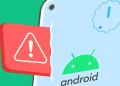삼성 휴대폰에는 많은 사전 설치된 앱이 함께 제공되어 전체 내부 저장 공간의 상당 부분을 차지합니다. 이러한 앱 중 일부는 백그라운드에서 실행되어 배터리 수명을 고갈시키고 처리 능력을 독차지합니다. 이로 인해 휴대전화가 느려지고 더 자주 충전해야 합니다.
설상가상으로 이러한 사전 설치된 삼성 앱 중 일부는 시스템 자체에 내장되어 있어 삭제할 수 없고 비활성화만 가능합니다. 이 문서에서 Galaxy 장치에서 사전 설치된 Samsung 앱을 제거, 비활성화 및 숨기는 방법을 확인해보세요.
사전 설치된 Samsung 앱을 제거하는 방법
실제로 가치가 있는 일부 삼성 앱이 있지만 대부분은 기존 Google 앱의 대안일 뿐이므로 사용하지 않을 수도 있습니다.
사용하지 않는 앱을 삭제하는 것이 휴대전화의 저장 공간을 확보하는 가장 좋은 방법입니다. 안타깝게도 사전 설치된 모든 삼성 앱을 한 번에 제거하기 위해 누를 수 있는 버튼이 하나도 없습니다. 각 앱에 대해 수동으로 수행해야 합니다.
- Galaxy 장치에서 미리 로드된 앱 삭제를 시작하려면 설정 > 앱 으로 이동하여 제거할 수 있는 모든 삼성 앱을 나열하십시오.
- 앱을 탭하여 정보 페이지로 이동합니다.
- 앱을 제거할 수 있는 경우 제거 또는 비활성화 옵션이 표시 됩니다.
사전 설치된 Samsung 앱을 숨기는 방법
Galaxy 휴대폰의 가장 나쁜 점 중 하나는 Galaxy Store, 모드 및 루틴, AR Zone 등과 같은 일부 삼성 앱을 제거하거나 비활성화할 수 없다는 것입니다.
이러한 앱은 시스템 자체에 내장되어 있으며 이를 방해하면 전화기가 충돌하거나 비정상적으로 작동할 수 있습니다. 다행스럽게도 여전히 홈 화면과 앱 서랍에서 숨길 수 있으므로 불필요한 혼란을 일으키지 않습니다.
- 앱을 숨기려면 설정 > 홈 화면 > 홈 및 앱 화면에서 앱 숨기기 로 이동합니다.
- 여기에서 숨기려는 모든 앱을 선택하십시오. 더 많은 앱을 숨길수록 앱 서랍이 덜 복잡해집니다.
- 완료 를 탭 하여 완료합니다.
앱을 숨기는 것은 앱을 삭제하거나 비활성화하는 것과는 다릅니다. 이러한 앱은 여전히 휴대전화에 있습니다. 당신은 단순히 그들을 눈에 띄지 않게 유지했습니다. 다시 액세스하려면 동일한 메뉴로 이동하여 선택을 취소하면 됩니다.
Samsung Galaxy에서 앱을 절전 모드로 전환하는 방법
삭제되거나 비활성화되지 않는 앱에 대한 또 다른 해결책이 있습니다. 앱을 절전 모드로 전환하는 것입니다. 삼성 휴대폰에는 앱을 절전 모드로 전환하여 휴대폰 리소스를 사용할 수 없으므로 백그라운드에서 실행되어 배터리 수명을 낭비할 수 없습니다.
앱을 절전 모드로 전환하려면 다음 단계를 따르세요.
- 설정 > 배터리 및 장치 관리 로 이동합니다.
- 배터리 > 백그라운드 사용 제한 을 탭 하고 사용하지 않는 앱을 잠자기 로 전환합니다 . 이렇게 하면 휴대전화에 사용하지 않는 앱을 자동으로 절전 모드로 전환할 수 있는 권한이 부여됩니다.
- 수동으로 수행하려면 Sleeping apps 또는 Deep Sleeping App 을 탭합니다. 그런 다음 + 아이콘을 탭하고 원하는 앱을 선택한 다음 추가를 누르 십시오.
아주 드물게 사용하는 앱만 최대 절전 모드로 전환하는 것이 좋습니다. 앱을 최대 절전 모드로 전환하면 백그라운드에서 실행되지 않고 알림을 보내지 않으며 중요한 업데이트를 상기시키지 않습니다. 덜 엄격한 옵션의 경우 백그라운드에서 가끔씩만 실행되도록 대신 앱을 절전 모드로 전환합니다.
삼성 휴대폰에 기본 탑재된 앱의 양은 터무니없고 삭제할 수도 없을 때 더욱 심각합니다. 불필요한 앱을 삭제하는 것은 배터리, 운영 체제 및 프로세서에 대한 스트레스를 줄여 휴대폰의 소프트웨어를 관리하고 장기간 유지 관리하는 가장 좋은 방법 중 하나입니다.
이렇게 삼성 갤럭시 장치에 사전 설치된 Samsung Apps를 삭제하는 방법을 살펴봤습니다. 이 정보가 문제를 해결하는 데 도움이 되었기를 바랍니다.